
时间:2021-03-17 03:11:33 来源:www.win10xitong.com 作者:win10
win10不断的更新过程中,已经解决了很多问题,但是仍然会有很多奇怪的问题,像今天就有网友遇到了Win10专业版系统蓝屏代码0x00000050的情况,如果是新手遇到这个情况的话不太容易解决,会走很多弯路。如果你想自己来面对Win10专业版系统蓝屏代码0x00000050的情况,这样的步骤就可以解决:1、快捷方式【win】【r】打开运行窗口,然后输入【msconfig】点击确认按钮。2、在【常规】选项中点击【有选择的启动】,将【加载启动项】前面的勾选去除就简简单单的解决了。没看懂的话就再认真的看下下面的Win10专业版系统蓝屏代码0x00000050的详细解决对策。
处理方法如下
1.快捷方式[win] [r]打开运行窗口,然后输入[msconfig]并单击确认按钮。
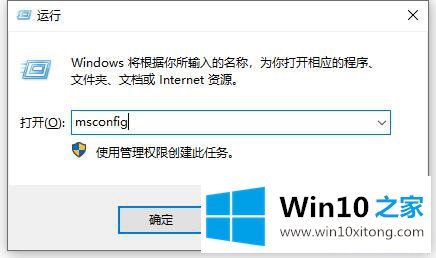
2.在[常规]选项中,单击[选择性启动]以删除[加载启动项目]前面的复选框。

3.切换到[服务]选项卡。在这种情况下,选中左上角和左下角的[隐藏所有微软服务(H)],然后单击[全部禁用]。
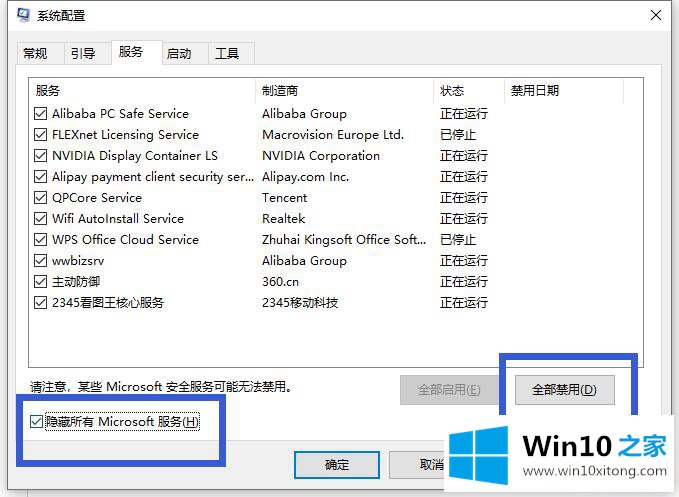
4.然后切换到开始选项卡,并单击打开任务管理器。
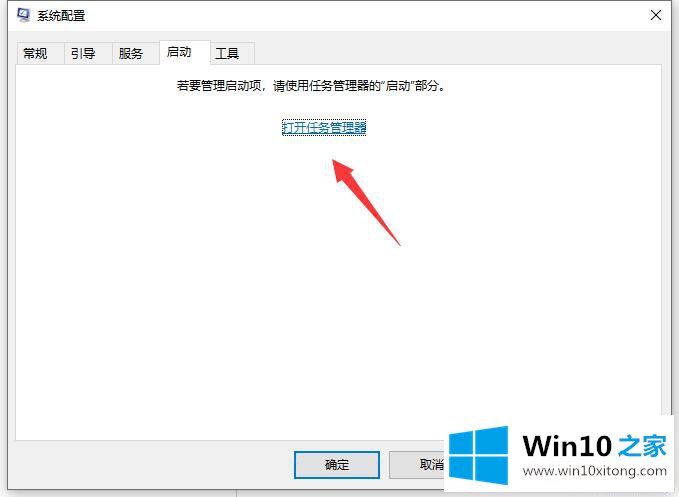
5.切换到任务管理器中的[开始]选项卡,并单击右下角的[禁用]。
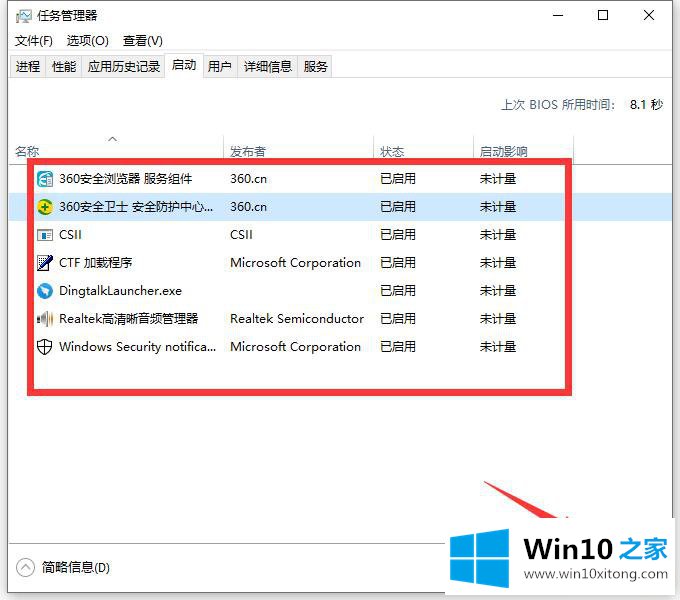
以上就是给大家描述的有关Win10专业版系统蓝屏代码0x00000050的详细解决对策,如果你也需要,可以试下上面所说的方法内容哦,相信这篇文章可以帮助到大家,谢谢。